Come visualizzare l'analisi del sito WordPress nella dashboard
Pubblicato: 2023-01-05Se vuoi far crescere il tuo sito o la tua attività, la possibilità di rivedere analisi e statistiche è piuttosto importante. Con gli strumenti giusti, puoi sapere quante persone visitano il tuo sito, quali pagine sono più popolari, da dove proviene il traffico e altre metriche che possono aiutarti a ottimizzare le prestazioni del sito e creare contenuti più mirati per il tuo pubblico.
WordPress si connette con più plugin e strumenti che generano statistiche sul tuo sito web. Tuttavia, servizi come Google Analytics sono complicati e forniscono dati aggiuntivi di cui non sempre hai bisogno.
Jetpack Stats, d'altra parte, genera dati, grafici e diagrammi semplici su visitatori e traffico, rendendolo il plug-in di riferimento per aiutarti a comprendere le basi.
WordPress ha una dashboard di analisi integrata?
Due siti su cinque su Internet utilizzano WordPress, rendendolo la piattaforma di creazione di siti Web più popolare. Ma lo strumento non include analisi e statistiche integrate, il che significa che non puoi visualizzare automaticamente i dati su visitatori e traffico.
Un modo per analizzare le informazioni sul tuo sito Web WordPress è utilizzare Google Analytics, che è gratuito. Ma questo servizio è complicato per i proprietari di piccole imprese e altre persone che hanno appena creato il loro primo sito. Questo perché lo strumento dispone di funzionalità avanzate come dimensioni personalizzate e monitoraggio degli eventi. Questi forniscono poco valore a coloro che vogliono solo comprendere gli aspetti essenziali del rendimento del loro sito.
Anche l'installazione e il download di Google Analytics per WordPress è complicato. La maggior parte delle persone utilizza un plug-in di terze parti o aggiunge manualmente codice JavaScript al proprio sito. Jetpack risolve questi problemi collegando perfettamente Google Analytics con WordPress (ne parleremo più avanti).
Qual è il modo più semplice e veloce per visualizzare le analisi e le statistiche di WordPress?
L'utilizzo di Jetpack Stats è un modo semplice e veloce per visualizzare le informazioni sul tuo sito Web WordPress. A differenza di Google Analytics, per questo servizio non è necessario utilizzare qualcosa al di fuori dell'ecosistema WordPress. Scarica e installa questo strumento proprio come qualsiasi altro plugin. Tutto ciò di cui hai bisogno è un account gratuito su WordPress.com e l'ultima versione di WordPress. È così semplice!
Automattic, la società dietro WordPress.com, ha creato Jetpack Stats. Questa funzione ti consente di tenere traccia del numero di persone che visitano il tuo sito Web e quali post e pagine generano la maggior parte del traffico. Puoi anche visualizzare altre preziose informazioni sul tuo sito senza cercare di decifrare diagrammi e grafici complicati.
Un'altra cosa grandiosa di Jetpack Stats è la sua flessibilità. Oltre a visualizzare semplici analisi e statistiche sul tuo sito, con un aggiornamento a pagamento a Jetpack Security o Jetpack Complete, puoi connettere Google Analytics a WordPress per metriche più avanzate. Quindi, quando sei pronto per fare un ulteriore passo avanti, non c'è nient'altro che devi installare.
Dopo aver scaricato e installato il plug-in Jetpack, puoi iniziare ad analizzare le informazioni sul tuo sito WordPress sul tuo computer desktop o dispositivo mobile.
Perché hai bisogno di imparare come visualizzare l'analisi del sito WordPress?
Esistono vari motivi per cui è necessario utilizzare un servizio di analisi come Jetpack Stats. In qualità di proprietario del sito, puoi scoprire quali contenuti sono più apprezzati dai visitatori. Quindi puoi utilizzare queste informazioni per pianificare contenuti futuri o prendere decisioni informate sulla tua attività. Se sei un hobbista, è sempre divertente sapere quante persone stanno leggendo il tuo sito web e da dove provengono quelle persone. Se gestisci un'attività, la comprensione delle statistiche del mondo reale può guidarti verso la crescita e la redditività.
Ecco alcune delle cose che scoprirai sul tuo sito web quando utilizzi un servizio come Jetpack Stats:
- Quanti visitatori visualizzano una determinata pagina o post nel tempo
- Per quanto tempo qualcuno guarda un video sul tuo sito web
- Quanti Mi piace e commenti riceve il tuo sito web
- I termini di ricerca che le persone usano per trovare il tuo sito WordPress
- Quanti file digitali le persone scaricano dalle tue pagine
- Da quali paesi e regioni provengono i visitatori
- Quante volte i lettori fanno clic su collegamenti esterni nei tuoi contenuti
- Quali siti Web, blog e motori di ricerca si collegano ai tuoi post
Jetpack Stats ti consente di comprendere meglio i visitatori del tuo sito web. Puoi anche rendere disponibili report statistici ad altri utenti di WordPress.
Come aggiungere l'analisi del sito alla dashboard di WordPress
Il modo più semplice per aggiungere analisi e statistiche alla dashboard di WordPress è con il plug-in Jetpack, che ti dà accesso a Jetpack Stats. Puoi scaricarlo e installarlo con pochi clic. Prima di farlo, assicurati che:
- Hai un host WordPress che soddisfa i requisiti di hosting WordPress. Esempi sono Bluehost, Liquid Web e Pressable, ma ce ne sono molti diversi tra cui puoi scegliere.
- Hai scaricato l'ultima versione di WordPress.
- Ti sei registrato per un account WordPress.com.
- Il tuo sito WordPress è pubblicamente accessibile. Ciò significa che i visitatori non devono inserire una password per utilizzare il tuo sito web.
Una guida passo passo per aggiungere l'analisi del sito per WordPress
Segui questi passaggi per sapere come visualizzare l'analisi del sito WordPress con il plug-in Jetpack:
1. Installa il plug-in Jetpack
Installa il plug-in Jetpack dalla dashboard di amministrazione di WordPress (WP Admin). Qui è dove crei e gestisci i contenuti sul tuo sito web e scegli diversi temi, quindi dovresti già conoscerli.
Dopo aver effettuato l'accesso a WP Admin, segui questi semplici passaggi:
- Fare clic su Plugin , quindi fare clic su Aggiungi nuovo .
- Cerca "Jetpack" nella barra di ricerca. Apparirà l'ultima versione di Jetpack.
- Fare clic su Installa ora .
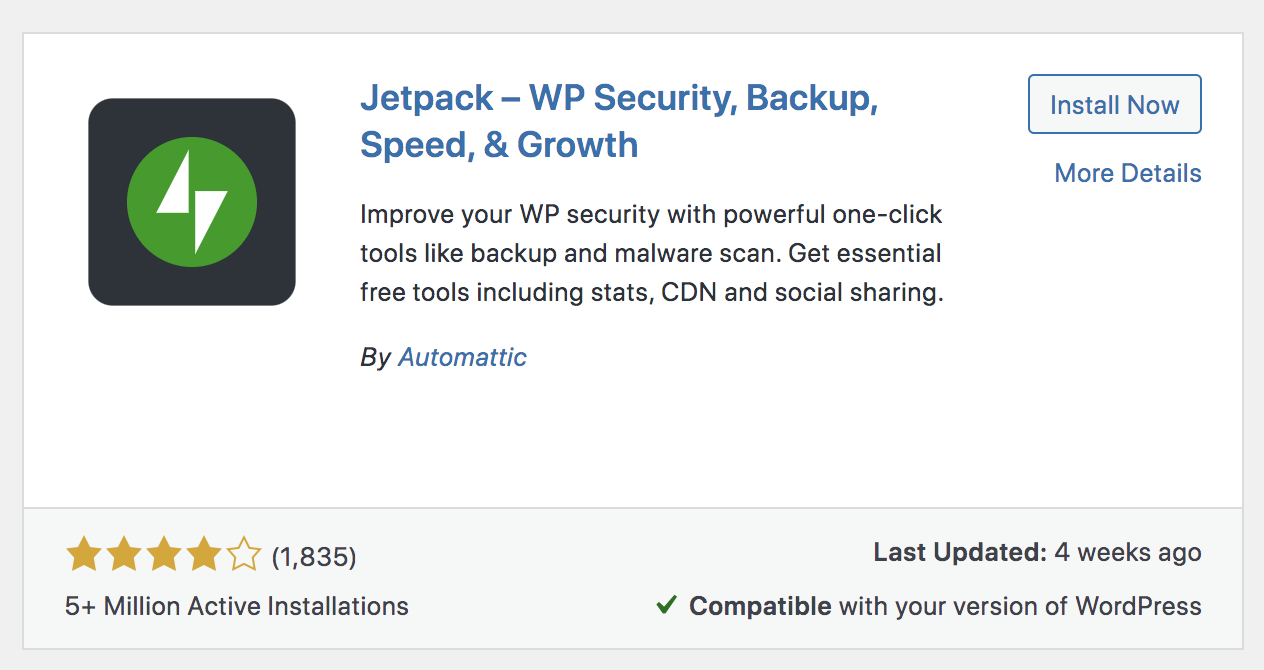
A seconda della tua connessione Internet, il plug-in Jetpack impiegherà alcuni secondi per l'installazione.
2. Attiva Jetpack
Dopo aver scaricato Jetpack, segui questi passaggi:
- Fare clic su Attiva .
- Attendi l'attivazione di Jetpack.
- Clicca su Configura Jetpack.
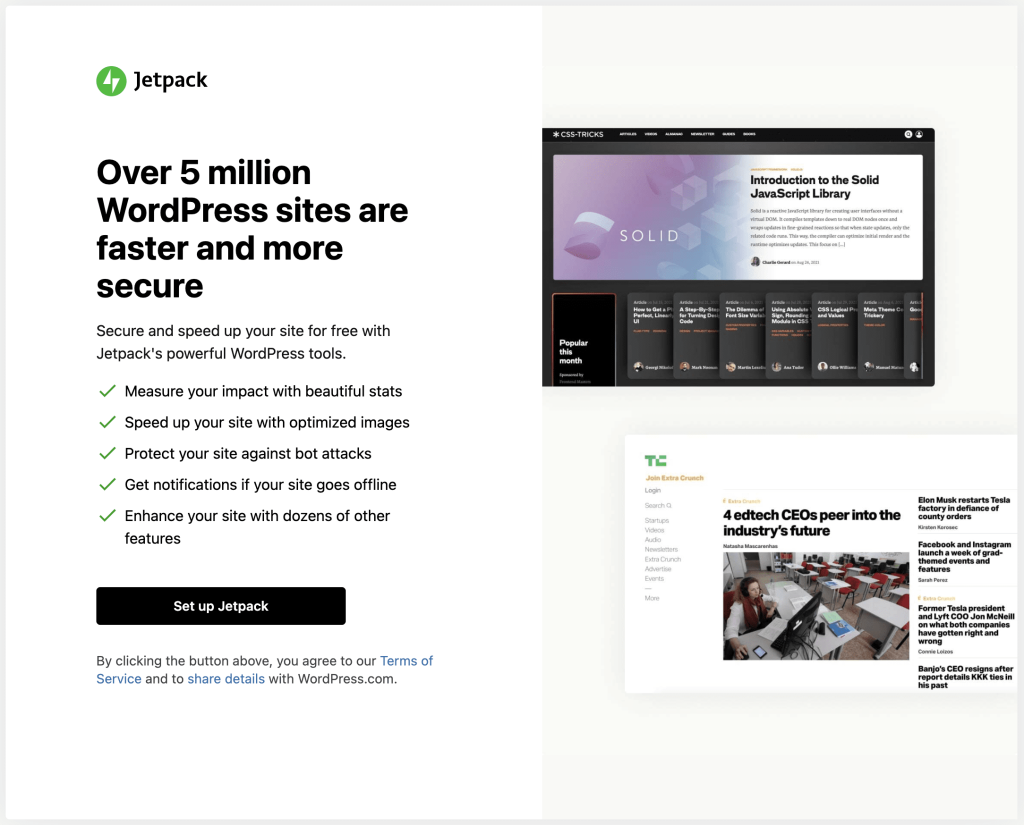
3. Collega il tuo sito web a WordPress.com
Jetpack ora ti chiederà di connettere il tuo sito web a WordPress.com. Devi eseguire questo passaggio per utilizzare le incredibili funzionalità di Jetpack.

Collegando il tuo sito a WordPress.com tramite Jetpack, beneficerai di una maggiore sicurezza e prestazioni del sito web. Questo perché Jetpack sincronizza il tuo sito con il cloud di WordPress.com.
- Clicca su Approva per collegare il tuo sito web a WordPress.com.
- Attendi che Jetpack termini la configurazione.
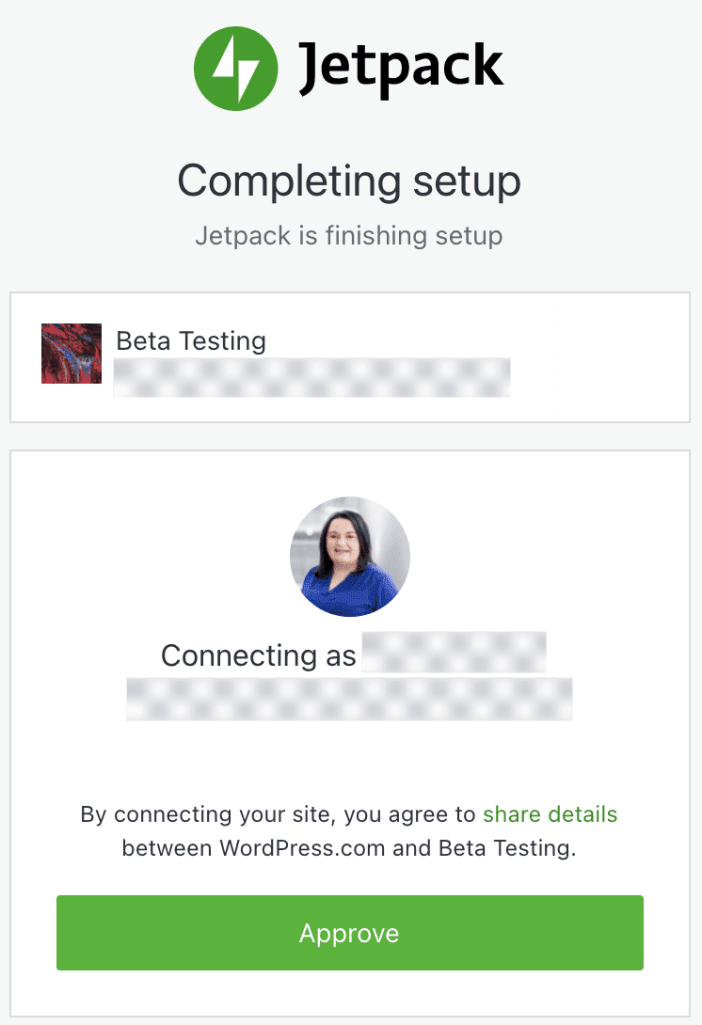
Puoi sempre verificare che il tuo sito web sia connesso a WordPress.com andando su Jetpack → Dashboard → Connessioni .
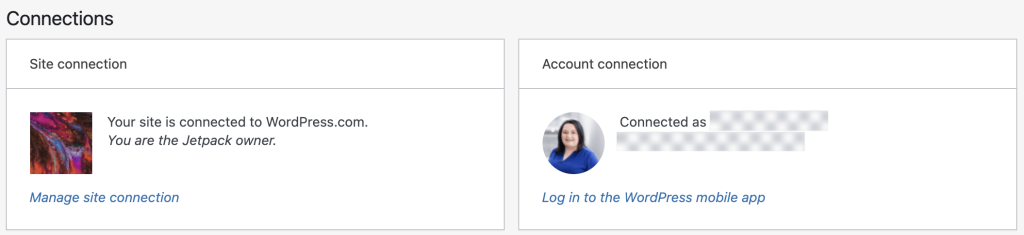
4. Scegli un piano Jetpack
Jetpack ha piani diversi a seconda delle tue esigenze specifiche. Jetpack Stats è incluso per impostazione predefinita gratuitamente e puoi accedere ai suoi vantaggi non appena hai installato il plug-in. Tuttavia, se desideri utilizzare Jetpack per connetterti a Google Analytics, avrai bisogno di un piano a pagamento. I piani a pagamento sono inoltre dotati di ulteriori strumenti di sicurezza, prestazioni e crescita che potresti voler sfruttare. Se sei interessato a uno di questi, segui le istruzioni riportate di seguito. Altrimenti, vai al passaggio 6.
- Vai su https://wordpress.com/jetpack/connect/store .
- Scegli un piano Jetpack adatto alle tue esigenze.
- Inserisci l'URL del tuo sito web.
- Fare clic su Continua.
Ora dovrai inserire le credenziali WP-Admin per il tuo sito Web WordPress. Jetpack non memorizza queste informazioni e le utilizza solo per installare il suo plug-in sul tuo sito in modo sicuro.
Ricorda di aggiungere le credenziali WP-Admin per l'account utente che desideri connettere a Jetpack, non i dettagli di eventuali altri account che potresti avere.
Completa la procedura di checkout inserendo i tuoi dati di pagamento.
5. Abilita le funzioni consigliate
Dopo aver scelto e pagato un piano, Jetpack ti chiederà di abilitare le funzionalità consigliate che ti gioveranno. Puoi selezionare quelli che ti piacciono o gestirli in un secondo momento.
6. Completare il processo di installazione
A questo punto, dovresti aver installato correttamente Jetpack.
- Fai clic su Ritorna a WP Admin per accedere alla dashboard del tuo sito web.
- Attiva Jetpack Stats andando su Jetpack , facendo clic su Impostazioni , quindi facendo clic sulla scheda Traffico . Scorri verso il basso questa pagina e fai clic su Attiva statistiche del sito .
7. Visualizza le statistiche nella dashboard
Passa alla dashboard di WordPress, quindi vai su Jetpack → Dashboard .
Qui vedrai una visione approfondita di quanto traffico riceve il tuo sito web.
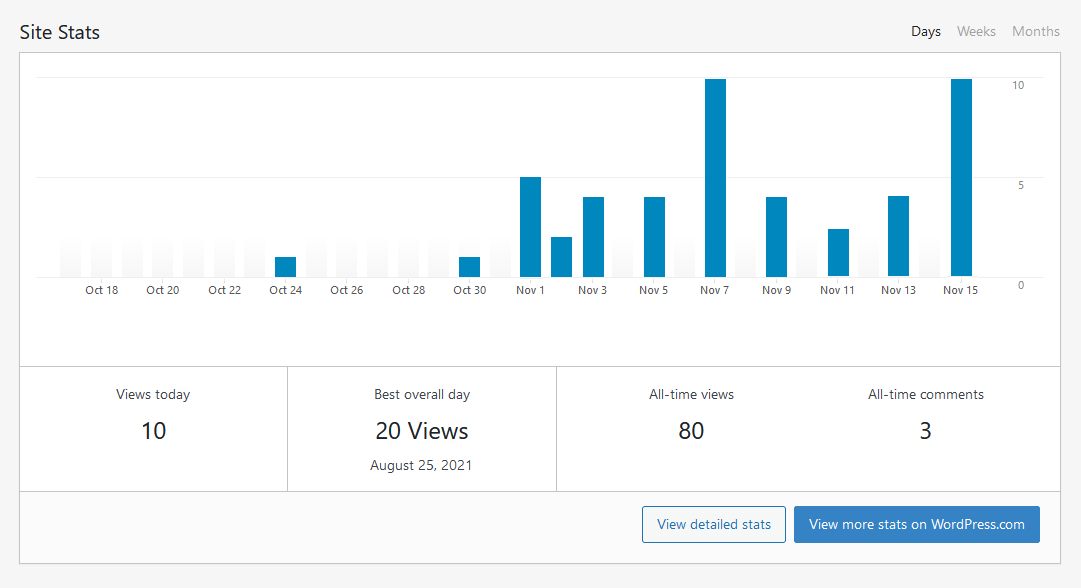
Per ulteriori statistiche, fai clic sul pulsante Visualizza statistiche dettagliate nella schermata del traffico.
Qui vedrai informazioni su referrer, clic, abbonamenti, post e pagine principali e termini del motore di ricerca.
Fai clic sul pulsante Visualizza altre statistiche su WordPress.com nella schermata del traffico.
Questo ti porterà a maggiori informazioni come visualizzazioni uniche e visualizzazioni per paese.
Ora sai come visualizzare l'analisi del sito WordPress!
Dai un'occhiata a questa guida alla risoluzione dei problemi se riscontri problemi con l'installazione o la connessione del plug-in Jetpack o con l'utilizzo di Jetpack con WordPress.
Un'ultima parola su come visualizzare l'analisi del sito WordPress
WordPress non viene fornito con statistiche integrate, quindi dovrai trovare il tuo strumento preferito per generare approfondimenti su visualizzazioni di pagina, visitatori e sorgenti di traffico. Segui i passaggi precedenti per sapere come visualizzare l'analisi del sito WordPress con il plug-in Jetpack: il modo più semplice e veloce per analizzare le informazioni sul tuo sito.
Domande frequenti
Qual è il miglior plug-in di analisi per WordPress?
Jetpack Stats è il plug-in di analisi più semplice e veloce da utilizzare per WordPress. Lo installi in pochi semplici passaggi e puoi iniziare subito a visualizzare incredibili approfondimenti sul tuo sito web. Google Analytics è un altro servizio popolare, ma è difficile da navigare per i principianti. Imparare a visualizzare l'analisi del sito WordPress è facile con Jetpack Stats.
Jetpack Stats è gratuito?
Jetpack Stats è disponibile in una versione gratuita che fornisce statistiche essenziali del sito web. Tuttavia, Jetpack dispone di strumenti premium aggiuntivi che possono aiutarti a migliorare le prestazioni, proteggere il tuo sito e aumentare le tue statistiche.
Ho bisogno di Google Analytics per utilizzare Jetpack Stats?
No, Google Analytics è un servizio separato da Jetpack Stats. Tuttavia, puoi utilizzare il plug-in Jetpack (con un piano a pagamento) per connettere rapidamente Google Analytics alla dashboard di WordPress se hai bisogno di dati più avanzati.
Posso accedere a Jetpack Stats sul mio dispositivo mobile?
Sì! L'app mobile Jetpack ti consente di visualizzare analisi sul tuo sito Web WordPress sul tuo smartphone o dispositivo mobile. Puoi anche creare, progettare e gestire il tuo sito e ricevere notifiche su visitatori, abbonati e commenti. Puoi scaricare questa app da Google Play e dall'App Store.
Come si attivano le statistiche Jetpack?
Dopo aver scaricato e installato il plug-in Jetpack, puoi attivare Jetpack Stats andando su Jetpack , facendo clic su Impostazioni , quindi facendo clic sulla scheda Traffico . Scorri verso il basso questa pagina e fai clic su Attiva statistiche del sito . Per ulteriori informazioni, consulta la nostra documentazione sulle statistiche di Jetpack.
Come posso visualizzare le analisi di WooCommerce?
Jetpack Stats include informazioni specifiche per i negozi WooCommerce, come i dati degli ordini e le tendenze. Se desideri dati più avanzati e specifici per l'e-commerce, puoi utilizzare gli strumenti di analisi integrati inclusi in WooCommerce.
Per accedervi, vai su Analytics nella dashboard di WordPress. Lì troverai rapporti che riguardano cose come entrate, ordini, coupon, tasse e altro.
